如何使用u盘启动盘为acer笔记本重装系统
2014-10-22 u深度使用教程
acer笔记本经过30多年的跌宕起伏,现在毅然走在了笔记本队伍的前列,其中高性价比是他们吸引用户的一个关键点,那么用户要如何实现acer笔记本重装系统操作呢?今天,小编就以XP系统为例给大家介绍acer笔记本重装系统的详细步骤。
acer笔记本重装系统前的准备:
一、准备一个u盘并且制作成u深度u盘启动盘,小编建议u盘容量为4G以上;
二、去网上下载一个Ghost XP镜像文件,并且存储在u盘里面;
acer笔记本重装系统详细操作如下:
1、将制作好的u深度u盘启动盘连接上电脑,然后重启电脑,当显示器中出现acer品牌标志的时候按下u盘启动快捷键F12键,选择u盘启动后,系统进入到u深度主菜单界面,如下图所示:
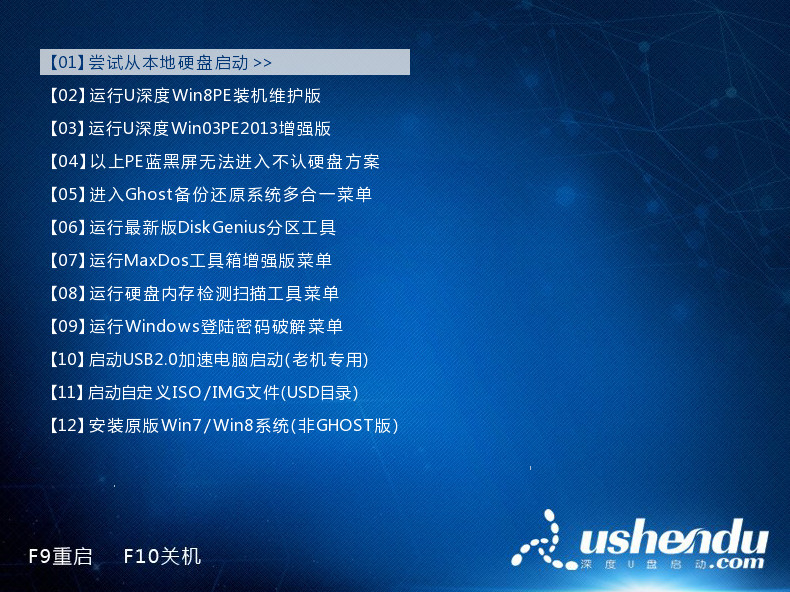
2、在u深度主菜单界面中,利用键盘上的上下方向键选择【02】运行U深度Win8PE装机维护版,按下回车键确认,如下图所示:
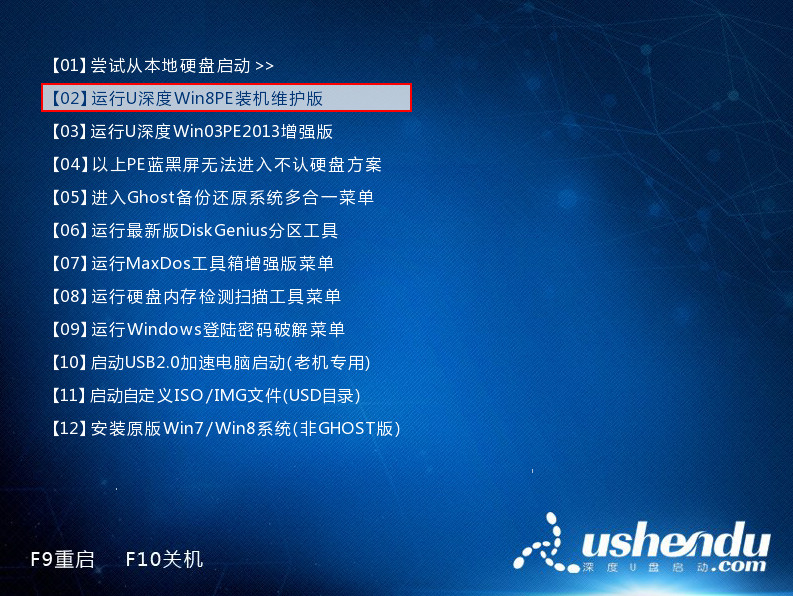
3、进入到Win8PE系统后会自动弹出u深度装机工具,假如没有自动弹出我们只需要双击打开桌面上的“u深度装机工具”即可,如下图所示:

4、在u深度装机工具中,点击“更多”按钮,如下图所示:
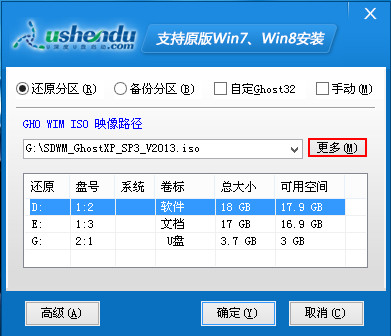
5、此时更多按钮会变成打开按钮,我们点击“打开”按钮,如下图所示:
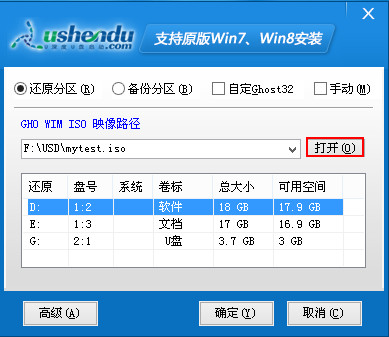
6、在文件查找路径中,选择我们的u盘,然后双击打开XP镜像文件包,如下图所示:
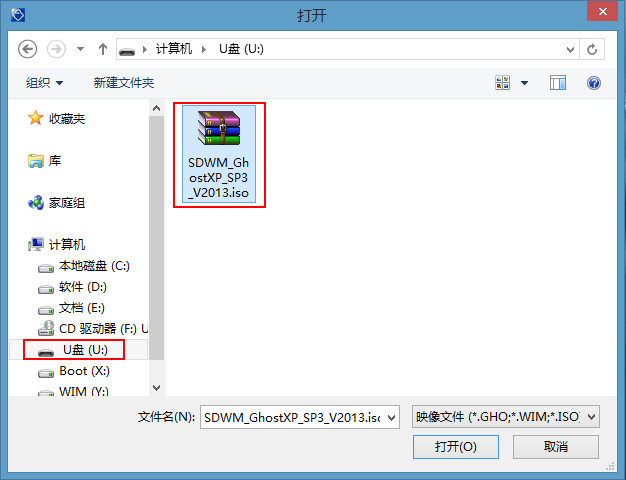
7、打开XP镜像文件包后,u深度装机工具会自动读取出文件包里面的.GHO文件,我们选择要安装的硬盘,然后点击“确定”按钮,如下图所示:
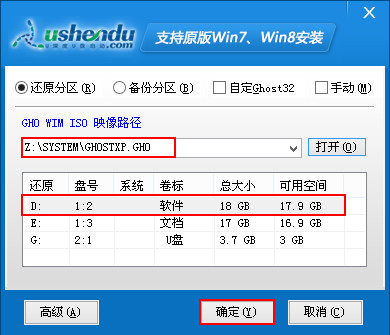
8、在弹出的提示框中,我们点击“是”按钮即可,如下图所示:
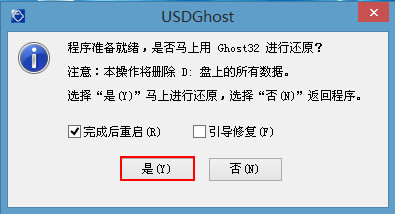
9、此时开始XP系统的安装,我们无需进行任何操作,等待其完成就好,如下图所示:
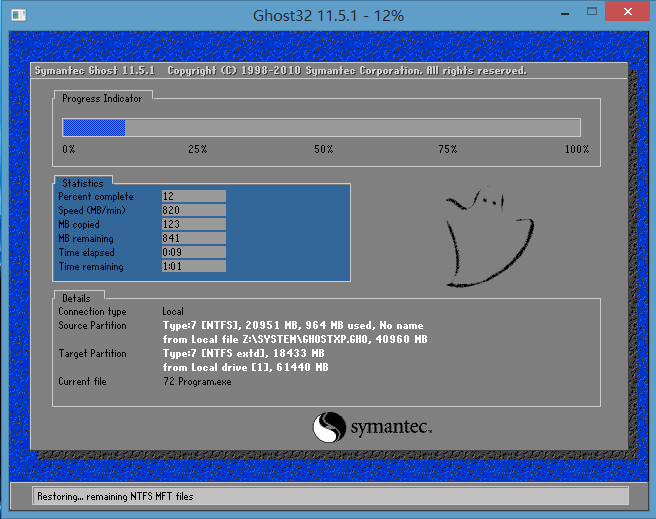
读条完成后,系统会重启并且进行一些必要程序的安装,我们依然不需要进行任何操作,等待系统进入到桌面即可,到此关于acer笔记本重装系统的操作就介绍到这边,有需要对自己acer笔记本重装系统的朋友可以跟着小编分享的步骤进行尝试,最后希望小编分享的acer笔记本重装系统教程可以帮助到大家。

